Увеличиваем производительность системы с помощью RAM-диска
Если ты часто переключаешься между большим количеством приложений и файлов, то несколько секунд разницы при запуске далеко не мелочь. Ты наверняка знаешь, что самый простой способ получить такой прирост — купить SSD. Но что, если у тебя нет возможности его использовать? А может быть, у тебя уже есть твердотельный накопитель и ты хочешь сэкономить еще секунду-две, при этом сократив износ диска? В таком случае тебе стоит поэкспериментировать с RAM-диском — запуском приложений прямо из образа в оперативной памяти.
При написании этой статьи мне сложно было отделаться от ощущения дежавю. Помню, лет семнадцать назад я создавал диски в памяти для ускорения работы старых «Поисков», которые работали без жестких дисков. Загрузка происходила с дискеты, при загрузке в память использовался RAM-диск (образ с программным обеспечением DOS). После загрузки образа в память все DOS-утилиты загружались с этого RAM-диска, а не с дискеты, благодаря чему старые «Поиски» работали гораздо быстрее и меньше изнашивались сами дискеты.
SSD vs RAMCACHE
Оказалось, что RAM-диск актуален и сейчас. С его помощью (при наличии достаточно большого объема оперативки) можно ускорить работу компьютера (диск в памяти работает быстрее, чем SSD) или Live USB (идея та же, что и с «Поиском»), продлить жизнь жесткому диску/SSD.
Зачем это нужно?
Цели могут быть абсолютно любыми. Можно как устанавливать на RAM-диск приложения, так и использовать его для хранения данных. Любители поиграть могут установить на RAM-диск любимую игрушку, но тогда в системе должно быть больше 8 Гб ОЗУ.
Самый логичный сценарий для RAM-диска — компьютеры с обычными жесткими дисками — особенно на ноутбуках начального уровня, где жесткие диски не блещут производительностью. Правда, полностью заменить SSD таким образом тоже не получится, хотя бы из-за цены. Скажем, SSD на 60 Гб можно купить примерно за 60 долларов. Организовать RAM-диск такой емкости будет проблематично.
Во-первых, не все компьютеры поддерживают 64 Гб оперативки. Во-вторых, найти модуль емкостью 32 Гб — та еще проблема. На момент написания статьи на Яндекс.Маркете предложения были в основном на память с частотой 1333–1600 МГц с ценой от 22 тысяч рублей за один модуль.
Если подытожить, то оптимальный вариант для использования RAM-диска — это ноутбук с обычным жестким диском и 8 Гб оперативки. Из 8 Гб можно 4 Гб выделить под RAM-диск. Оставшихся 4 Гб хватит для вполне комфортной работы. А на RAM-диск можно установить или одно «тяжелое» приложение, или же набор часто используемых приложений.
Что нам нужно
Во-первых, не меньше 6 Гб ОЗУ, чем больше — тем лучше. Во-вторых, нам понадобится 64-битная версия Windows — для поддержки больших (больше 3,25 Гб) объемов оперативки. В-третьих, нужна программа для создания RAM-диска и работы с ним. В этой статье мы рассмотрим Lite-версию Dataram RAMDisk. Данная версия бесплатна, но максимальный поддерживаемый объем диска в памяти всего 4 Гб.
Платная версия стоит 18,99 доллара и позволяет поддерживать диски более 4 Гб.
Настройка RAM-диска
В настройке RAM-диска нет ничего сложного. Первым делом загружаем и устанавливаем программу Dataram RAMDisk. С установкой никаких проблем не возникает, программа работает как в 32-, так и в 64-битных версиях Windows (лично я проверял ее работу в 32/64-битных Windows 7 и 64-битной Windows 8), однако, как уже отмечалось, рекомендуется 64-битная версия — так можно поддерживать RAM-диски большего размера.
![]()
WWW
После установки нужно запустить утилиту конфигурации (рис. 1) — или через главное меню, или сразу из инсталлятора. С программой конфигурации у меня случился небольшой конфуз. Сначала я не обратил внимания на выполняемое действие — по умолчанию программа пытается не создать RAM-диск, а использовать уже существующий (даже при первом запуске), поэтому при нажатии кнопки Start RAMDisk, естественно, ничего не происходило, также я не мог выбрать размер RAM-диска.
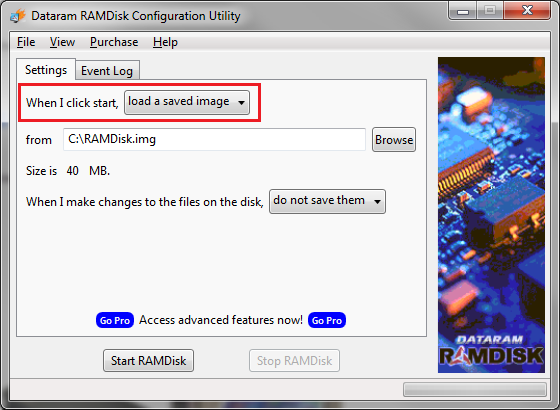
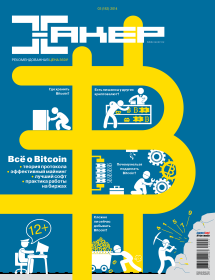
Другие статьи в выпуске:
Хакер #182. Все о Bitcoin
- Содержание выпуска
- Подписка на «Хакер» -60%
Поэтому первым делом нужно выбрать действие Create a new FAT disk, после чего у тебя появится возможность установки размера RAM-диска и дополнительных параметров. Также нужно выбрать действие Save them on shutdown, чтобы данные, записанные на RAM-диск, сохранялись при завершении работы (системы или диска). Выбрать расположение диска можно, нажав кнопку Browse: не пытайся ввести его вручную, иначе при каждом нажатии клавиши программа будет сообщать тебе, что такого файла не существует и он будет создан :).
Минимальный размер RAM-диска — 40 Мб (кому он такой нужен — я не знаю). Максимальный вычисляется примерно так: максимальный объем ОЗУ — примерно 30%.
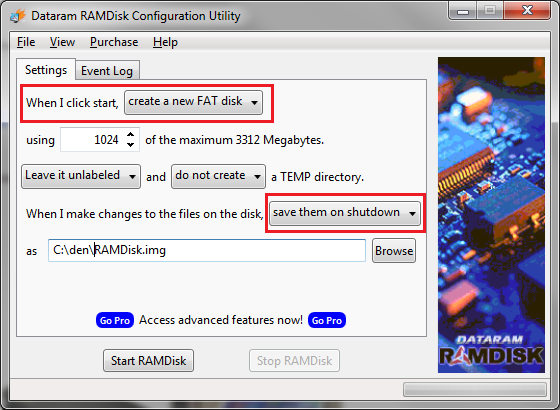
Теоретически можно нажать кнопку Start RAMDisk и начать работу. Но мы ведь не ищем легких путей, так? Поэтому выбираем команду меню View, Advanced, чтобы установить дополнительные параметры. После этого появятся вкладки с расширенными параметрами. Так, на вкладке Settings можно задать размер RAM-диска, определить тип файловой системы (можно вообще создать неформатированный диск, а потом отформатировать его как NTFS средствами Windows), выбрать формат загрузочного сектора, установить метку диска и создать каталог TEMP.
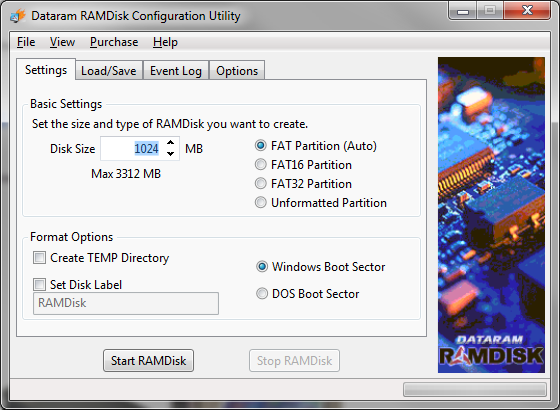
На вкладке Load/Save можно включить автоматическую загрузку образа диска при запуске, а также включить/выключить сохранение образа при завершении работы. Вкладка Options позволяет задать разные опции вроде очистки памяти RAM-диска при выходе (Clear RAMDisk memory on exit) — опция для параноиков, запрета сжатия файла образа на NTFS (Do not compress image file on NTFS filesystems) и другие. Как по мне, единственная полезная опция здесь как раз запрет сжатия диска (Do not compress image file on NTFS filesystems), поскольку, если на NTFS-диске уже включено сжатие, не вижу смысла сжимать образ диска еще раз, впрочем, как и не вижу смысла использовать сжатие на NTFS. Зачем сначала принудительно снижать производительность использованием сжатых дисков, а потом героически пытаться ее улучшить посредством RAM-диска?
Вот теперь можно нажать ту самую заветную кнопку Start RAMDisk. При первом запуске RAM-диска нужно будет установить его драйвер, поэтому в появившемся окне жмем кнопку «Установить».
Далее нужно подождать, пока RAM-диск будет создан и отформатирован. На моем не очень быстром ноутбуке эта операция заняла пару секунд, что ощущалось торможением системы во время создания файла образа. После этого с RAM-диском можно работать как с обычным диском.
Если в настройках программы не выбрана автоматическая загрузка диска при запуске, тогда в следующий раз (после перезагрузки системы) нужно будет выбрать действие Load a saved image.
Итоги
Любители циферок и диаграмм могут запустить тест производительности диска и сравнить полученные результаты с обычным жестким диском и с SSD. В этой статье я специально не буду приводить подобные результаты, поскольку в теории (на этих диаграммах) все будет очень красочно — производительность при чтении вырастет в 50 раз, а при записи будет ощущаться 20-кратное ускорение.
Но что мы получим на практике? На практике все окажется не так красиво, но результаты все же будут. Итак, загрузка того же Word 2010 с обычного жесткого диска на среднестатистическом компьютере занимает около трех секунд. Загрузка Word 2010 с RAM-диска, образ которого находится на обычном жестком диске, произойдет в два раза быстрее — примерно за 1,5 с. Однако загрузка этого же приложения с SSD-диска без всяких RAM-дисков занимает менее секунды. Запуск приложения с RAM-диска, образ которого находится на SSD-диске, займет менее полсекунды.
Денис Колисниченко
Постоянный автор журнала «Хакер»
Источник: xakep.ru
RAMCache II — что это за программа и нужна ли она?

Приветствую. Данный материал расскажет о приложении RAMCache II, его предназначении, возможно стоит деинсталлировать.
RAMCache II — что это такое?
Программа, позволяющая увеличить производительность компьютера за счет использования кэша, который создается из оперативной памяти (RAM).
Разработчик ПО — Asus, идет в комплекте например к геймерским материнским платам серии ASUS ROG (Republic of Gamers).
- Приложение создает кэш из оперативки определенного обьема. Возможно в текущих версиях присутствует опция автоматического выбора размера относительно свободной памяти.
- Далее все данные, которыми вы пользовались — кэшируются, оставаясь в оперативки. При повторном использовании данных — будут считаны из оперативки, скорость которой намного выше чем HDD и даже SSD. Разумеется данное действие в целом повышает производительность системы.
- Чем больше размер кэша, тем больше эффект. При выборе слишком большого обьема — будут тормоза, так как операционке может не хватать оперативки.
Существует сторонняя платная утилита PrimoCache, работает примерно также, однако более стабильное решение.

Также существует третья версия ПО:

Ползунком устанавливается размер кэша:

RAMCache II — как удалить?
Удалить софт можно используя штатные функции OS Windows:
- Зажмите клавиши Win + R, появится окошко Выполнить > вставьте команду appwiz.cpl > нажмите ОК.
- Откроется список установленного софта, находим RAMCache, кликаем правой кнопкой > выбираем Удалить.
- Следуем подсказкам мастера деинсталляции, предположительно нужно будет кликать Далее/Next/Удалить/Uninstall.
Продвинутые юзеры могут удалить RAMCache II используя удалятор Revo Uninstaller или Uninstall Tool, позволяющие не только деинсталлировать ПО, но и почистить от остатков/следов.
Заключение
- RAMCache II — программа, позволяющая создать кэш из оперативной памяти (RAM).
- Использовать программу RAMCache II желательно при наличии ИБП для предотвращения ситуаций повреждения данных при отключении электричества.
Источник: 990x.top
RAM Jet приложение в телефоне Андроид Xiaomi — что это такое?
Приветствую друзья! Сегодня разбираемся с приложением RAM Jet, которое вы можете встретить у себя в телефоне. Как вы понимаете, неизвестные приложения часто оказываются вирусами, рекламными модулями и даже шпионскими прогами! Будем разбираться, проведем небольшое расследование!

RAM Jet — что это такое?
Является фирменным приложением Xiaomi для очистки оперативной памяти.
Название смешно переводится — просто баран (можете проверить в гугловском переводчике).
На рабочем столе можете заметить иконку приложения — значок выглядит примерно так:

Если его запустить — то возможно выскочит такое окошко и.. запустится процесс очистки оперативной памяти (либо оптимизации):

Данную информацию нашел на форуме Mi Community.
Хоть название и переводится как баран в гугло-переводчике, однако само слово Ram означает оперативную память. Слово jet переводится как реактивный самолет.
Все ответы юзеров на сайтах подтверждают — RAM Jet это хуавеевская функция очистки оперативки.
Значок на рабочем столе — в виде синей ракеты:

RAM Jet — как отключить/удалить?
Данное приложение может отсутствовать в списке установленного софта — видимо по тому, что это не программа, а именно функция, вшитая в саму прошивку Хаоми (либо функция приложения по оптимизации системы).
Возможно вообще виджет, который включается/отключается в параметрах (сори за иностранный язык):

Бывает и такой глюк — возможно связано с багом в прошивке.. а может в настройках можно удалить лишние ярлыки:

Люди пишут что есть такой баг в Хаоми. Как временное решение — заблокировать экран от дальнейших изменений, ибо количество значков может увеличиваться!
Отключить советуют таким способом:
- Откройте настройки.
- Далее найдите пункт Приложения.
- Выберите RAM Jet (оно может немного иначе называться).
- Нажмите Очистить данные, потом очистить кэш. Возможно стоит отключить (пока не исправят глюк).
Могу ошибаться — но RAM Jet может находится в списке приложений безопасности.
Альтернатива — перетащите значки в корзину, то есть вручную удалите ненужные ярлыки. Один чел написал — удалил все ярлыки кроме одного, после чего тел стал тормозить, нашел только один такой коммент. Будьте осторожны, господа!
Заключение
- RAM Jet — приложение/опция очистки оперативки (RAM). Теоритически полезная функция, которая должна ускорять работу Android.
- Сообщений о вирусе/рекламном модуле не было найдено.
надеюсь информация помогла. Удачи и добра!
Источник: virtmachine.ru
Ускоряем HDD без покупки SSD с помощью программного кэширования
Для того чтобы ускорить HDD существует два способа: создание RAM-диска и использование программного кэширования.
С RAM-диском вроде как всё ясно — при его использовании SSD по скоростям и рядом не «валяется», но существенный недостаток в том, что требуется от 16Гб RAM (чтобы «серьёзный» софт влезал) и система при этом грузится довольно медленно, по сравнению с SSD.

В этой статье мы рассмотрим малоизвестный программный метод кэширования данных в оперативной памяти. Что для этого надо? Из аппаратных требований желательно от 8Гб RAM с учётом ускорения нескольких HDD в рамках одной системы (если они есть). В обычных случаях, выделения оперативной памяти в размере 2Гб вполне достаточно.
Теперь давайте немного поговорим о программах, с помощь которых можно реализовать вышеуказанный метод:
Если говорить о программе Super Cache, то в глаза сразу бросается жирный минус – она платная. При этом конечно же быстрее работает, но говорят её инсталляция сродни подвигу – одна ошибка и компьютер не грузится, так что для неопытного пользователя это точно не самый лучший вариант.
А вот вторая программа – Fancy Cache, для поставленной задачи подходит довольно неплохо. Текущая версия 0.8.0 находится тут (на английском языке): http://www.romexsoftware.com/en-us/fancy-cache/download.html Есть 2 версии Volume Edition и Disk Edition — соответственно на раздел или весь диск. Ставьте ту, которая вам нужна. Ключи разработчики раздают бесплатно всем желающим на каждые 180 дней, тут: http://www.romexsoftware.com/bbs2/en-us/viewforum.php?f=24http://we-it.net/index.php/zhelezo/khranenie-dannykh/160-uskoryaem-hdd-bez-pokupki-ssd-s-pomoshchyu-programmnogo-keshirovaniya» target=»_blank»]we-it.net[/mask_link]
Приложение Ram Jet в телефоне: что это за программа, нужна ли она, как удалить
Производители смартфонов с каждым новым обновлением стараются улучшить прошивку, чтобы сделать её быстрой и комфортной даже для самых медлительных телефонов. Сейчас очень часто многие пользователи смартфонов начали замечать на главном экране своих смартфонов неизвестное приложение «RAM Jet» или «Clear memory». Это одно и тоже приложение, так как иконки одинаковы – ракета, которая летит вверх. Предлагаю разобраться, что это за приложение, а также как оно удаляется отключается.
RAM Jet – что это за утилита
Можно использовать переводчик. По переводу мы понимаем, что назначение этого приложения является частичным. Наименование «RAM Jet» переводится как «реактивная оперативная память». Судя по этому, становится ясно, что приложение увеличивает доступную ОЗУ для повышения скорочсти работы гаджета.

«RAM Jet» – это утилита для ускорения и очистки оперативно памяти в смартфоне, выполняет ускорение работы вашего смартфона. При нажатии по значку утилиты, появляется анимация и информация о количестве освобожденной и доступной памяти.
Утилита завершает все программы, которые работают в фоновом режиме, так и освобождается занятая оперативную память вашего гаджета. Выполнить освобождение памяти можно и самостоятельно, но через этот компонент сделать это намного проще. Компонент программы «RAM Jet» является частью предустановленного программного обеспечения.
Включение и отключение утилиты
Пошаговая инструкция по деинсталляции утилиты:

Удерживаете палец на иконке до того времени, пока она не начнет передвигаться по дисплею. Далее переноситься значок на иконку корзины сверху дисплея. «RAM Jet» не приложение, а всего лишь компонент программного обеспечения, т.е. подтверждать удаление не нужно. В результате исполнения нескольких манипуляций успешно исчез с дисплея смартфона. Рекомендуется перезагрузка вашего устройства. Возврат утилиты обратно на рабочий экран не составит.
Заключение
Как нам стало известно, утилита «RAM Jet» оказалась всего-то компонентом системной программы «Безопасность», а не отдельной программой.
Удалять утилиту с дисплея смартфона или нет – ваше дело, но мы рекомендуем оставить для удобства. Теоретически, это полезная функция, которая должна ускорять работу Android.
Источник: list-name.ru